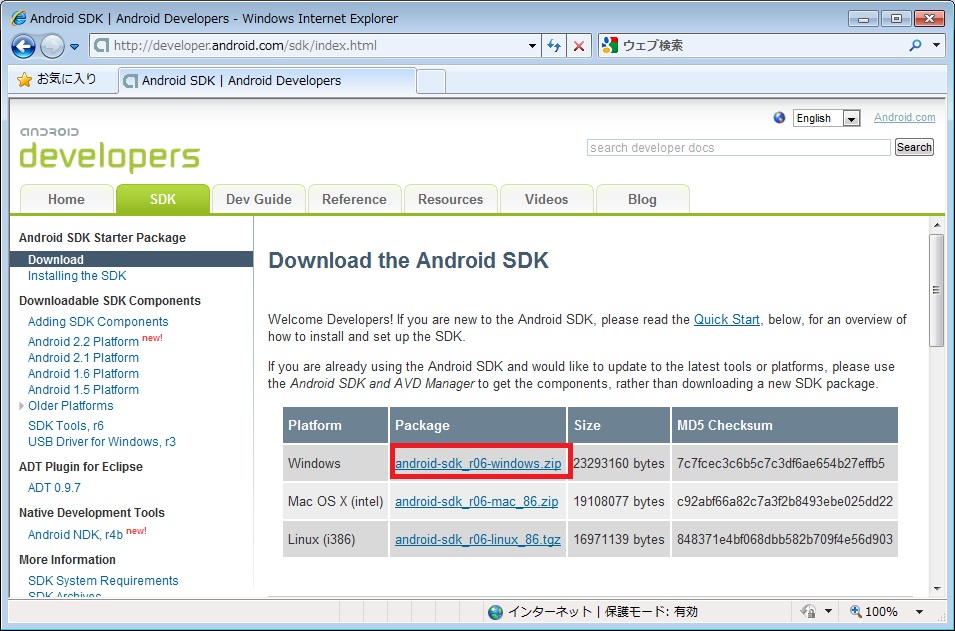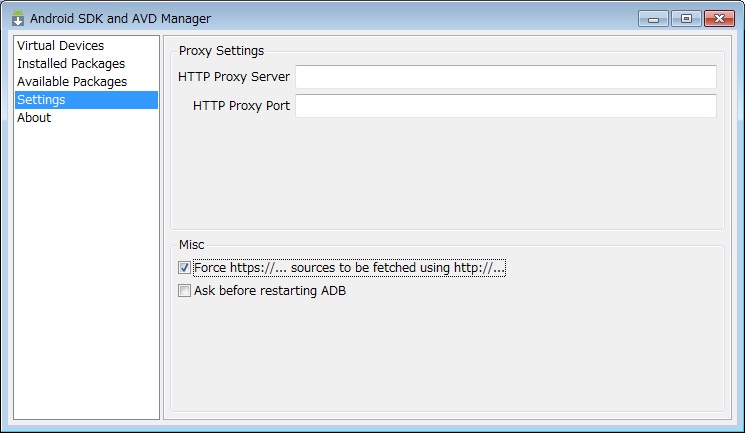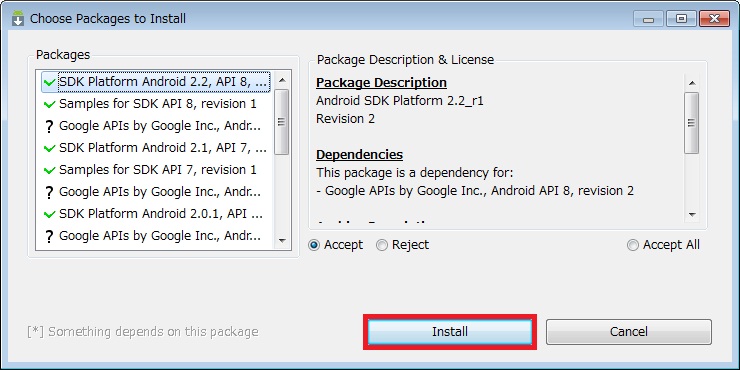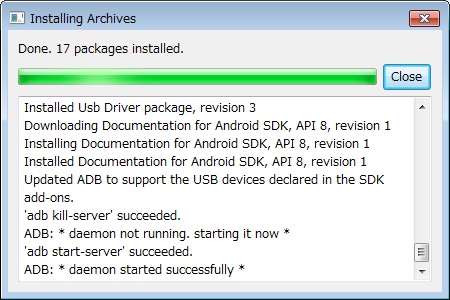4. Android SDKのインストール
以下のサイトからAndroid SDKをダウンロードする。
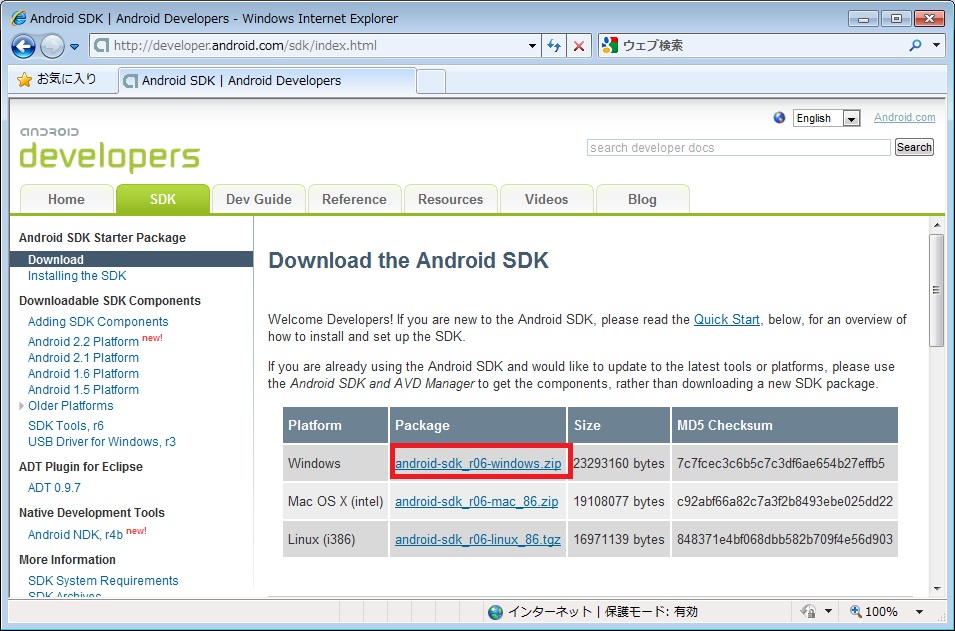
サイトの赤枠内のリンクをクリックすることでZipファイルをダウンロードします。
任意のフォルダに配置
ダウンロードしたファイルを任意のフォルダに解凍、配置します。
例:「C:\Android\android-sdk-windows」
環境変数の設定を行います。
↓↓↓
解凍したフォルダ内の「android-sdk-windows\SDK Setup.exe」を起動
↓↓↓
エラーがでたら以下のチェックボックスにチェックを入れます。

一度closeボタンを押し、左の欄内にあるsettingsを選択します。
↓↓↓
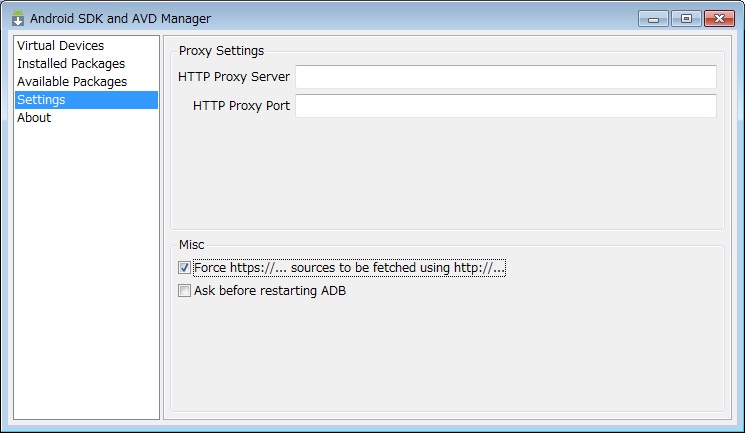
window下部にあるmisc内の「Force~」にチェックします。
↓↓↓
SDKのインストール
左の欄内にあるInstalld Packegeを選択し、赤枠内のUpdate All...ボタンを押します。

↓↓↓
インストールしたいSDKにチェックを入れ、赤枠内の「Install Selected」をクリックします。
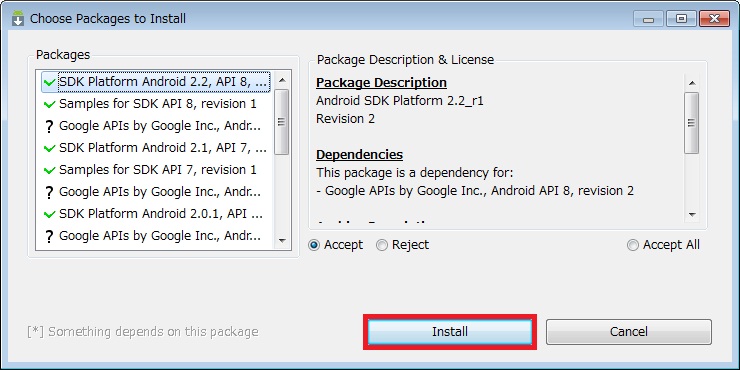
↓↓↓
インストールが終了したらclosedボタンをクリックし終了します。
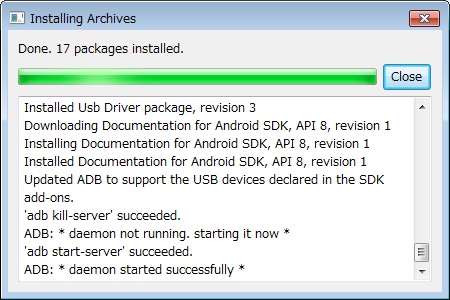
以上でAndroid SKDのインストールは終了です。
3. 戻る ← 4. Android SDKのインストール → 次へ
広告
最終更新:2010年07月24日 02:36